Personnalisation du fichier de légendes de perçage SOLIDWORKS
Une question courante que je reçois est : « Comment puis-je faire en sorte que SOLIDWORKS appelle les trous comme l'atelier le veut ? Commençons par définir clairement commentSOLIDWORKSles appels de trous fonctionnent.
Lorsque vous cliquez sur le bouton Légende de trou dans une mise en plan SOLIDWORKS, l'emplacement du fichier est recherché dans les outils, les options et les propriétés du document. Fichier de format de légende de trou. SOLIDWORKS est programmé pour rechercher un fichier nommé calloutformat.txt à cet emplacement.
Il lit ensuite le fichier calloutformat.txt pour obtenir des informations sur la façon d'appeler le trou en fonction des informations de la fonction d'assistant de trou. Plus précisément, par norme, type de trou, condition de fin et options.
La légende de trou par défaut de SOLIDWORKS appelle les trous avec tous les détails nécessaires pour usiner le trou :
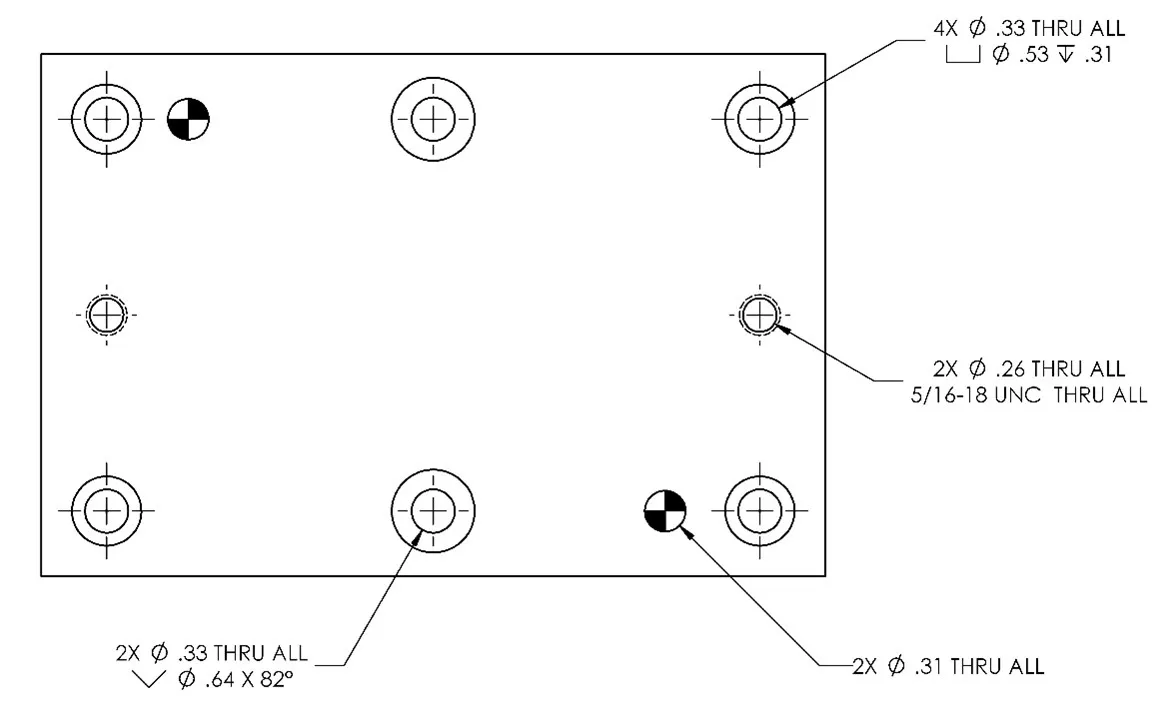
Alors, pourquoi voudrais-je le changer?
Eh bien, la réponse simple est : les machinistes peuvent être très précis sur la façon dont ils veulent que les trous soient appelés. Et franchement, pour une bonne raison. Ces légendes dictent souvent les outils utilisés, la tolérance, etc.
Une demande courante que je reçois provient de clients disposant d'un atelier d'outillage interne souhaitant que les légendes indiquent :
Perceuse et alésage en C pour 5/16 SHCS
Perceuse et évier en C pour FLHS 5/16
Perceuse et taraudeuse pour 5/16-18
Perceuse et alésoir pour P.F. 5/16 DWL
Je vais donc utiliser cette requête comme exemple de personnalisation du fichier Hole Callout Format pour obtenir les résultats ci-dessus.
Personnalisation du fichier de légende de trou
La première étape de la personnalisation du fichier de légende de trou consiste à créer unsauvegardede celui par défaut.
Accédez à l'emplacement spécifié dans Emplacements des fichiers, l'emplacement par défaut est :
C:\Program Files\SOLIDWORKS Corp\SOLIDWORKS\lang\anglais
Faites une copie de calloutformat.txt et renommez-le calloutformat-default.txt
Maintenant que nous avons une copie, ouvrez le fichier calloutformat.txt dans le Bloc-notes. Selon les paramètres de votre ordinateur, vous devrez peut-être exécuter le Bloc-notes en tant qu'administrateur pour accéder en écriture à ce fichier. Il s'agit d'un fichier texte assez volumineux et complexe. On va se concentrer sur deux zones spécifiques pour le personnaliser.
La première zone à examiner est la fin du document, au niveau de la liste des variables disponibles. Celles-ci sont entourées de < >. Pour réaliser l'exemple précédent, nous aurons besoin de
Le deuxième aspect sur lequel nous nous concentrerons concerne les trous individuels dans les zones de normes. Plus précisément, dans cet article, je montrerai comment personnaliser la norme ANSI en pouces, qui se trouve en haut du fichier texte.
Personnalisation des trous lamés
Sous l'en-tête « Trous lamés », vous trouverez toutes les options. Nous allons modifier la légende « *Trou traversant » :
LAMBRAGE-TRAVERSANT=
Changez ça par ceci :
LAMBRAGE-TRAVERSANT = PERÇAGE ET ALÉSAGE C POUR
En option, vous pouvez remplacer SHCS par
Personnalisation des trous fraisés
Sous l'en-tête « Trous fraisés », vous trouverez toutes les options. Nous allons modifier à nouveau la légende « *Trou traversant » :
FRAISAGE TRAVERSANT=
Changez ça par ceci :
FRAISAGE TRAVERSANT = PERÇAGE ET FRAISES POUR
Encore une fois, remplacez éventuellement FLHS par
Personnalisation des trous taraudés
Sous l'en-tête « Trous taraudés », vous trouverez toutes les options. Nous devrons en modifier plusieurs pour tenir compte des trous borgnes et traversants, le cas échéant.
Pour * avec filetage cosmétique
TAP-BLIND(ct)=
Changez ça par ceci :
TARAUD-AVEUGLE(ct)=PERCER ET TARAUDER POUR
Pour * avec filetage cosmétique et percé et taraudé
TAP-THRU(cstt)=
Changez ça par ceci :
TAP-THRU(cstt)=PERCER ET TARAUDER
Il existe de nombreuses options pour les robinets, vous devrez les personnaliser en fonction de votre cas d'utilisation et de vos besoins.
Personnalisation des trous de cheville à ajustement serré
Sous l'en-tête Trous de cheville (Presse), nous allons modifier les trous borgnes et traversants :
DOWEL-PRESS-BLIND=;
DOWEL-PRESS-THRU=;
Changez ça par ceci :
DOWEL-PRESS-BLIND=; POUR
DOWEL-PRESS-THRU=; POUR
Personnalisation des trous de cheville ajustables
Sous l'en-tête Trous de cheville (dégagement), nous allons modifier les trous borgnes et traversants :
DOWEL-CLEARANCE-BLIND=;
GOUJON-JEU-THRU=;
Changez ça par ceci :
GOUJON - JEU -AVEUGLE=; POUR
GOUJON - JEU -TRAVERSANT=; POUR
Application du nouveau fichier d'appel de trou
Donc, puisque nous avons copié le fichier au début, vous pouvez simplement sauvegarder vos modifications pour les appliquer à SOLIDWORKS.
Voici à quoi ressemble le même dessin avec le nouveau fichier de légende :
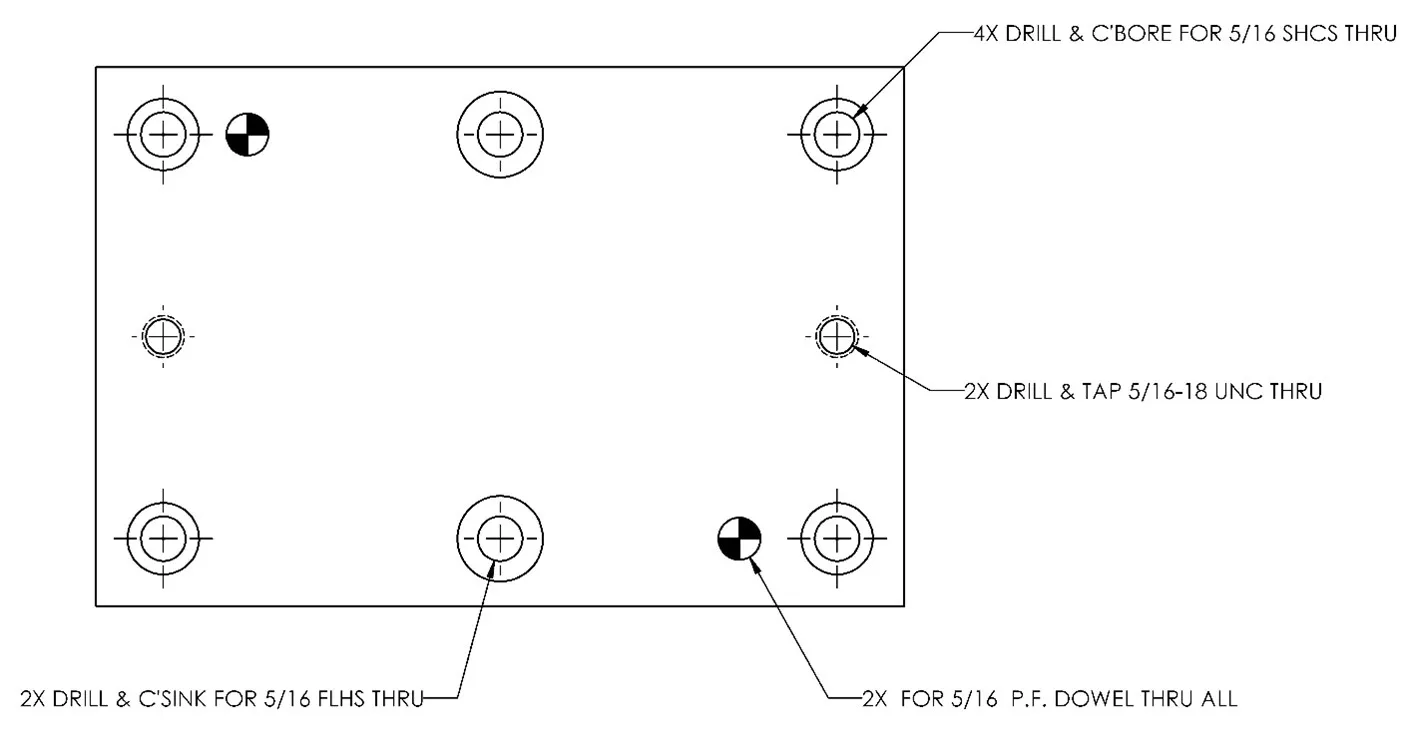
Il est important de comprendre ces changementsne sera pasaffecter les dessins existants avec des légendes. Ça n'affectera quenouveaulégendes de trou. Vous devrez supprimer toutes les légendes existantes et les recréer pour les convertir.
SOLIDWORKS ne peut pas afficher simultanément plusieurs fichiers de légendes de perçage. Par conséquent, si vous devez basculer entre les fichiers en fonction du destinataire de l'impression, vous devrez modifier l'emplacement sous Outils, Options, Emplacements des fichiers et Fichier de format de légendes de perçage. Vous pouvez toutefois effectuer cette opération en direct sans redémarrer SOLIDWORKS pour modifier la façon dont les fichiers sont affichés.suivant trou.
Contactez-noussi vous avez des questions, on se fera un plaisir de vous donner un coup de main !
En savoir plus sur les appels de trous
Emplacements des fichiers de légendes de trous SOLIDWORKS

À propos de John MacArthur
John MacArthur est un Elite AE et le gestionnaire en ingénierie - région du Midwest chez GoEngineer. Les passe-temps et intérêts de John sont centrés sur la conception et la fabrication de choses cool. Il aime construire et conduire des machines tout-terrain, possède un Pitbull de 80 lb nommé Thor, et aime prendre des objets cassés pour les remettre en état de fonctionnement.
Recevez notre vaste gamme de ressources techniques directement dans votre boîte de réception.
Désabonnez-vous à tout moment.
